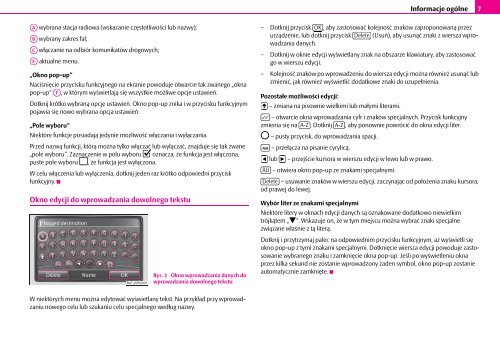SYSTEM RADIONAWIGACYJNY AMUNDSEN ŠkodaAuto
SYSTEM RADIONAWIGACYJNY AMUNDSEN ŠkodaAuto
SYSTEM RADIONAWIGACYJNY AMUNDSEN ŠkodaAuto
Create successful ePaper yourself
Turn your PDF publications into a flip-book with our unique Google optimized e-Paper software.
A wybrana stacja radiowa (wskazanie częstotliwości lub nazwy);<br />
AB wybrany zakres fal;<br />
AC włączanie na odbiór komunikatów drogowych;<br />
AE aktualne menu.<br />
„Okno pop-up“<br />
Naciśnięcie przycisku funkcyjnego na ekranie powoduje otwarcie tak zwanego „okna<br />
pop-up“ AF , w którym wyświetlają się wszystkie możliwe opcje ustawień.<br />
Dotknij krótko wybraną opcję ustawień. Okno pop-up znika i w przycisku funkcyjnym<br />
pojawia się nowo wybrana opcja ustawień.<br />
„Pole wyboru“<br />
Niektóre funkcje posiadają jedynie możliwość włączania i wyłączania.<br />
Przed nazwą funkcji, którą można tylko włączać lub wyłączać, znajduje się tak zwane<br />
„pole wyboru“. Zaznaczenie w polu wyboru oznacza, że funkcja jest włączona,<br />
puste pole wyboru , że funkcja jest wyłączona.<br />
W celu włączenia lub wyłączenia, dotknij jeden raz krótko odpowiedni przycisk<br />
funkcyjny.<br />
Okno edycji do wprowadzania dowolnego tekstu<br />
Rys. 2 Okno wprowadzania danych do<br />
wprowadzania dowolnego tekstu<br />
W niektórych menu można edytować wyświetlany tekst. Na przykład przy wprowadzaniu<br />
nowego celu lub szukaniu celu specjalnego według nazwy.<br />
Informacje ogólne 7<br />
– Dotknij przycisk OK , aby zastosować kolejność znaków zaproponowaną przez<br />
urządzenie, lub dotknij przycisk Delete (Usuń), aby usunąć znaki z wiersza wprowadzania<br />
danych.<br />
– Dotknij w oknie edycji wyświetlany znak na obszarze klawiatury, aby zastosować<br />
go w wierszu edycji.<br />
– Kolejność znaków po wprowadzeniu do wiersza edycji można również usunąć lub<br />
zmienić, jak również wyświetlić dodatkowe znaki do uzupełnienia.<br />
Pozostałe możliwości edycji:<br />
– zmiana na pisownie wielkimi lub małymi literami.<br />
– otwarcie okna wprowadzania cyfr i znaków specjalnych. Przycisk funkcyjny<br />
zmienia się na A-Z . Dotknij A-Z , aby ponownie powrócić do okna edycji liter.<br />
– pusty przycisk, do wprowadzania spacji.<br />
– przełącza na pisanie cyrylicą.<br />
lub – przejście kursora w wierszu edycji w lewo lub w prawo.<br />
ÄÜ – otwiera okno pop-up ze znakami specjalnymi.<br />
Delete<br />
– usuwanie znaków w wierszu edycji, zaczynając od położenia znaku kursora,<br />
od prawej do lewej.<br />
Wybór liter ze znakami specjalnymi<br />
Niektóre litery w oknach edycji danych są oznakowane dodatkowo niewielkim<br />
trójkątem „“. Wskazuje on, że w tym miejscu można wybrać znaki specjalne<br />
związane właśnie z tą literą.<br />
Dotknij i przytrzymaj palec na odpowiednim przycisku funkcyjnym, aż wyświetli się<br />
okno pop-up z tymi znakami specjalnymi. Dotknięcie wiersza edycji powoduje zastosowanie<br />
wybranego znaku i zamknięcie okna pop-up. Jeśli po wyświetleniu okna<br />
przez kilka sekund nie zostanie wprowadzony żaden symbol, okno pop-up zostanie<br />
automatycznie zamknięte.